MFC-6490CW
Nejčastější dotazy a pokyny pro odstraňování potíží |
Jak mohu zlepšit špatnou kvalitu tisku?
Společnost Brother důrazně doporučuje nedoplňovat inkoustové kazety dodávané s vaším zařízením. Také doporučujeme používat pouze originální inkoustové kazety Brother. Použití nebo nekompatibilního inkoustu a/nebo kazet v zařízení Brother, může způsobit poškození zařízení nebo vést ke snížení kvality tisku. Na problémy způsobené použitím neoriginálního inkoustu a/nebo kazet se nevztahuje záruka. K ochraně své investice a získání nejlepších výsledků se zařízením Brother důrazně doporučujeme používat pouze originální spotřební materiál Brother.
> Informace o originálním materiálu Brother
Kvalitu tisku může zlepšit provedením čištění čtyř barev tiskové hlavy (černá, azurová, purpurová a žlutá), upravením svislého zarovnání nebo výměna inkoustových kazet. K určení, kterou barvu je třeba vyčistit a zda je třeba nastavit zarovnání, vytiskněte kontrolní stránku kvality tisku. Pro její tisk postupujte následujícím způsobem.
- Vytiskněte Kontrolní stránku kvality tisku.
- Stiskněte tlačítko Ink nebo Ink Management na ovládacím panelu.
- Pomocí šipky nahoru nebo dolů zvolte položku Test tisku a stiskněte tlačítko OK.
- Pomocí šipky nahoru nebo dolů zvolte položku Kvalita tisku a stiskněte tlačítko OK.
- Stiskněte tlačítko Colour Start. Zařízení začne tisknout kontrolní stránku kvality tisku.
- Zkontrolujte pečlivě Kontrolní stránku kvality tisku. Každá z barev je reprezentovaná šikmo vedenými přerušovanými čarami uspořádanými do obdélníkového bloku. Barvy by měli být vytištěny v následujícím pořadí (z leva do prava): Černá + žlutá + modrá + purpurová
- Zkontrolujte vytištěný kontrolní tisk se třemi následujícími ukázkami:
(A) Jeden nebo více barevných bloků zcela chybí:
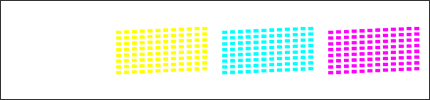
(B) Většina krátkých čar chybí u jednoho nebo více barevných bloků:
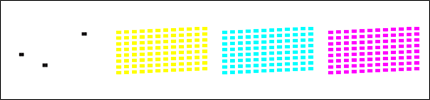
(C) Některé části krátkých čar chybí u jednoho nebo více barevných bloků:
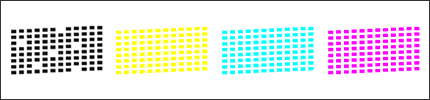
- Displej se poté zeptá, zda je kvalita tisku černé barvy v pořádku. Pokud je problém s černou barvou, stisknutím klávesy se šipkou dolů, 2 nebo „-“ zvolte Ne .
- Displej se poté zeptá, zda je kvalita tisku barvy v pořádku. Pokud je problém s tiskem barev, stisknutím klávesy se šipkou dolů, 2 nebo „-“ zvolte Ne .
- Na displeji se poté zobrazí Vycistit? Ano Ne.
Stiskněte šipku nahoru, nebo 1 nebo "+" pro výběr Ano. Zařízení zahájí čištění. - Po dokončení čištění tiskové hlavy, stiskněte tlačítko Color(Colour) Start. Vytiskne se další Kontrolní výtisk.
- Opakujte čištění a tisk kontrolních listů podle kroků 4-7.
- Porovnejte druhý a třetí kontrolní výtisk s prvním, který jste vytisknuli v kroku 1:
- Pokud první výtisk odpovídá ukázce (A) nebo (B) a na druhém a třetím výtisku nevidíte zlepšení, kontaktujte prosím servisní středisko Brother.
- Pokud první výtisk odpovídá ukázce (A) nebo (B) a na druhém a třetím výtisku vidíte zlepšení, ale přesto není výsledek perfektní, opakujte čištění a tisk kontroly kvality tisku ještě třikrát (celkově tedy pětkrát). Pokud stále nevidíte žádné zlepšení, kontaktujte prosím servisní středisko Brother.
- Pokud první výtisk odpovídá ukázce (C) a na druhém a třetím výtisku nevadíte zlepšení, opakujte čištění a tisk kontroly kvality tisku ještě třikrát (celkově tedy pětkrát). Pokud stále nevidíte žádné zlepšení, kontaktujte prosím servisní středisko Brother.
- Pokud první výtisk odpovídá ukázce (A) nebo (B) a na druhém a třetím výtisku nevidíte zlepšení, kontaktujte prosím servisní středisko Brother.
- Stiskněte tlačítko Stop/Exit.
Nastavení zarovnání:
- Stiskněte tlačítko Ink nebo Ink Management na ovládacím panelu.
- Pomocí šipky nahoru nebo dolů zvolte položku Test tisku a stiskněte tlačítko OK.
- Pomocí šipky nahoru nebo dolů zvolte položku Zarovnani a stiskněte tlačítko OK.
- Stiskněte tlačítko Start Mono nebo Colour Start. Zařízení zahájí tisk kontrolní stránky zarovnání.
- Kontrolou této stránky můžete určit, zda je třeba upravit zarovnání.
- Zkontrolujte testovací výtisky 600 a 1 200 dpi na kontrolní stránce zarovnání. Pokud vzorek 5 u obou rozlišení 600 dpi a 1200 dpi nejvíc odpovídá vzorku 0, stiskněte šipku nahoru, tlačítko 1 nebo "+" pro výběr Ano.
Pokud některý vzorek více odpovídá vzorku 0, stiskněte šipku dolů, nebo tlačítko "-" pro výběr volby Ne. Displej vás poté požádá o vybrání vzorku, který nejvíce odpovídá vzorku 0 pro 600 a poté pro 1 200 dpi. - Stiskněte tlačítko Stop/Exit.
-
Pro USA
Pokud je vaše zařízení v záruce, klikněte prosím zde pro zobrazení dalších informací.
Pokud již vaše zařízení není v záruce, klikněte prosím zde pro informace a kontakty na autorizovaná servisní střediska. -
V Kanadě, Evropě, Asii/Oceánii
Pro zobrazení telefonních kontaktů na servisní linku, klikněte prosím zde. -
V Latinské Americe
Pro telefonní čísla na Servisní středisko Brother v Latinské Americe, klikněte prosím zde.
